Installere hukommelse
Mac Pro leveres med mindst 3 GB hukommelse i modellen med en processor og med
mindst 6 GB hukommelse i dual-processor-modellen installeret som 1 GB ECC UDIMM-
enheder uden buffer.
Alle installerede UDIMM-enheder skal opfylde disse specifikationer:
Â
PC3-10600E, 1333 MHz, DDR3 SDRAM UDIMM-enheder
Â
ECC (Error-Correcting Code)
Â
72 bit brede ECC-moduler med 240 ben
Â
Maks. 36 ICs pr. ECC UDIMM-enhed
BEMÆRK:
Apple anbefaler brugen af DIMM-enheder, der er godkendt af Apple.
DIMM-enheder fra ældre Mac-computere kan ikke bruges i Mac Pro. Du kan købe
hukommelse fra Apple via Apple Store på www.apple.com/dk/store.
Når du køber DIMM-enheder til Mac-computere, skal du sikre dig, at de opfylder JEDEC-
specifikationerne (Joint Electron Device Engineering Council). Du skal sikre dig, at
DIMM-enhederne understøtter de korrekte tidsfunktioner, og at SPD-funktionen (Serial
Presence Detect) er programmeret korrekt i henhold til JEDEC-specifikationen.
Bemærk: Selvom UDIMM-enheders hukommelseshastighed er 1333 MHz, arbejder de
ved 1066 MHz eller 1333 MHz, afhængigt af computerens processor.

44
Kapitel 3
Gør en god ting bedre
Før du installerer hukommelse, skal du finde ud af, om du har en Mac Pro med en eller
to processorer. Fjern sidedækslet som beskrevet i instruktionerne i ”Åbne Mac Pro” på
side 39, og se indeni:
Â
En quad-core eller 6-core Mac Pro har en processor og fire hukommelsespladser. Du
kan installere op til 16 GB hukommelse. Se ”Installere hukommelse i en Quad-core
eller 6-core Mac Pro” på side 45.
Â
En 8-core eller 12-core Mac Pro har to processorer og otte hukommelsespladser. Du
kan installere op til 32 GB hukommelse. Se ”Installere hukommelse i en 8-core eller
12-core Mac Pro” på side 54.
En processor
To processorer
45
Kapitel 3
Gør en god ting bedre
Du kan også finde ud af, hvilken Mac Pro du har, ved at vælge Apple () > Om denne
Mac på menulinjen. Klik på Flere oplysninger, vælg Hardware på indholdslisten, og find
derefter Antal processorer i Oversigt over hardware. Quad-core og 6-core Mac Pro har
en processor, og 8-core og 12-core Mac Pro har to processorer.
Installere hukommelse i en Quad-core eller 6-core Mac Pro
Quad-core og 6-core Mac Pro har fire hukommelsespladser og leveres med mindst tre
installerede 1 GB DIMM-enheder. Du kan udskifte eller installere ekstra 1, 2 eller 4 GB
DIMM-enheder (maks. 16 GB hukommelse).
Det er vigtigt, at alle DIMM-enheder, som installeres i Mac Pro, opfylder
specifikationerne. Brug de følgende instruktioner til at installere DIMM-enheder i en
quad-core eller 6-core Mac Pro.
Du installerer hukommelse på følgende måde:
1
Luk Mac Pro ned, åbn den, og fjern siden som beskrevet i instruktionerne i ”Åbne
Mac Pro” på side 39.
ADVARSEL:
Lad Mac Pro køle af i 5 – 10 minutter, før du fjerner processorbakken eller rører
de interne komponenter. Processorbakken og komponenterne kan være meget varme.
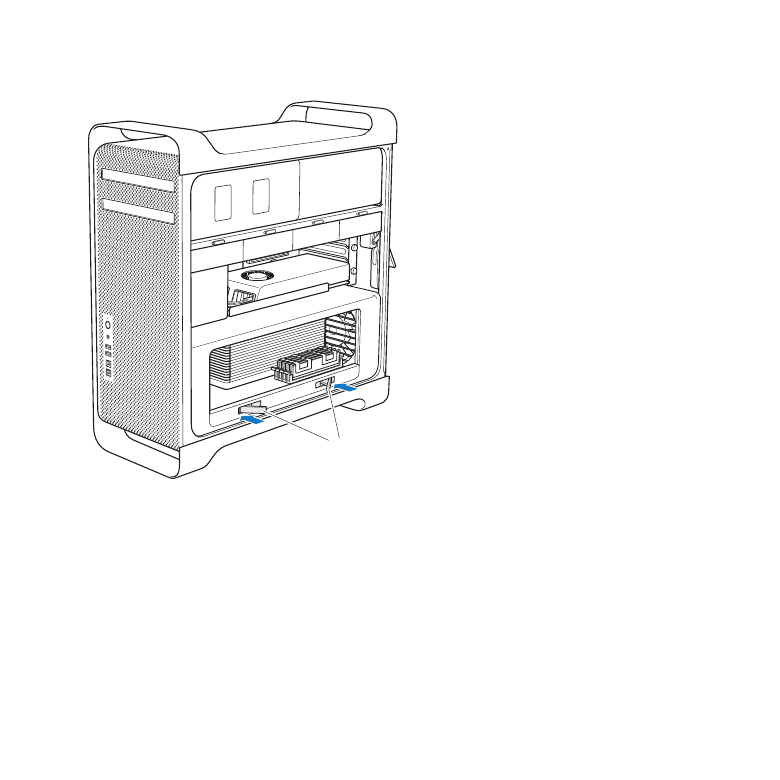
46
Kapitel 3
Gør en god ting bedre
2
Skub låsene på processorbakken, indtil de står delvist åbne.
Låse
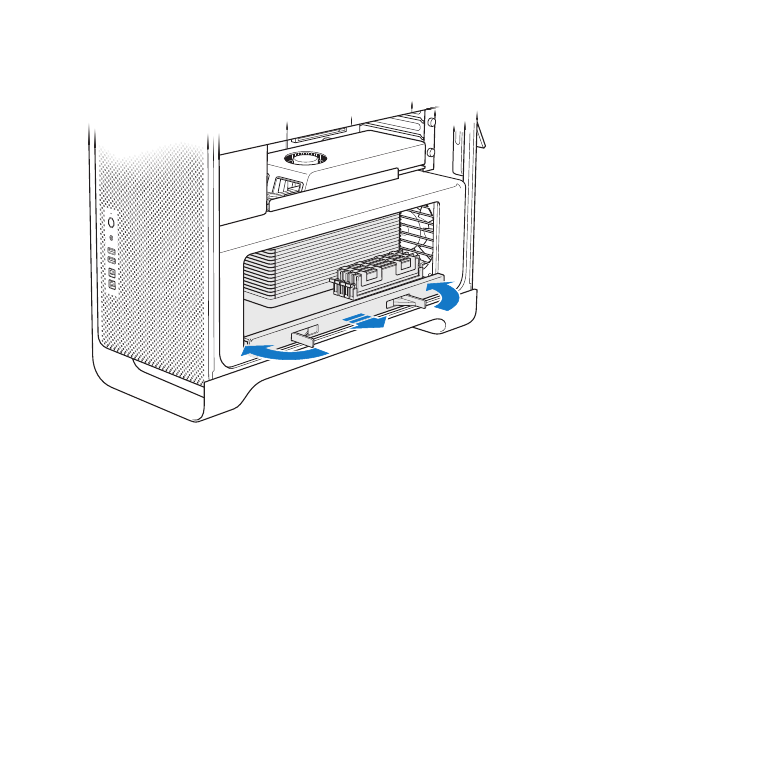
47
Kapitel 3
Gør en god ting bedre
3
Træk låsene, indtil de er helt åbne, og frigør processorbakken.
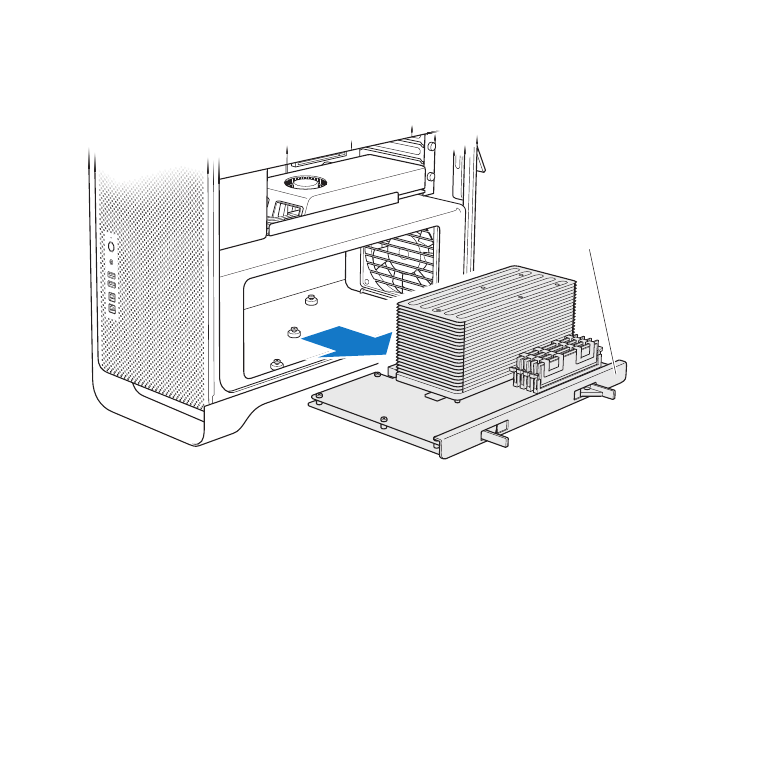
48
Kapitel 3
Gør en god ting bedre
4
Fjern processorbakken, og læg den på en ren, blød klud på bordet eller på en anden
overflade for at beskytte bakken og undgå at ridse bordet.
Processorbakke
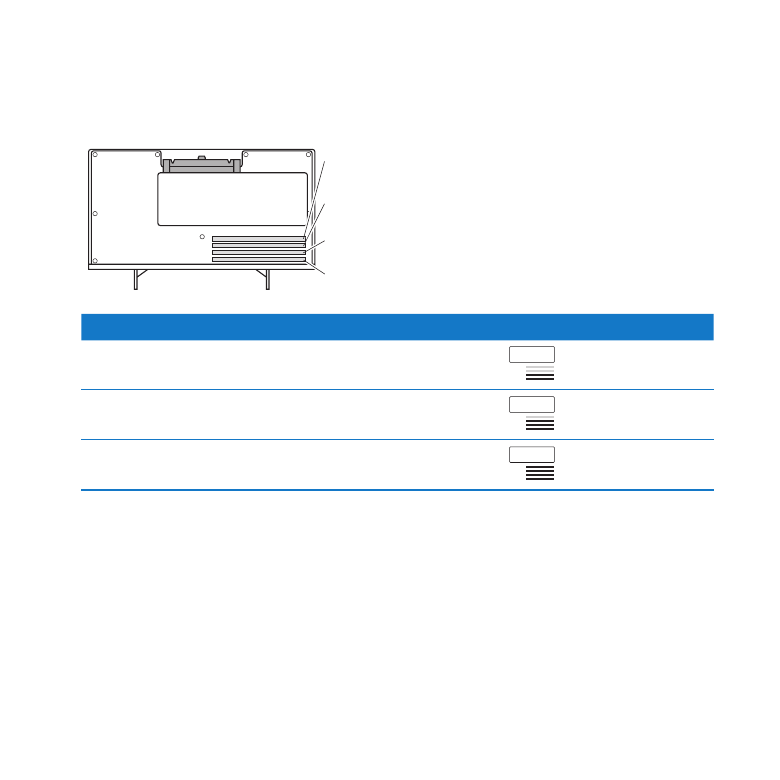
49
Kapitel 3
Gør en god ting bedre
Hvis du installerer DIMM-enheder af samme størrelse (f.eks. 1 GB DIMM-enheder eller 2
GB DIMM-enheder) i en quad-core eller 6-core Mac Pro, anbefaler Apple, at du udfylder
pladser i den rækkefølge, der vises i tabellen.
Plads 4
Plads 3
Plads 2
Plads 1
Hvis du har
Udfyld disse pladser
To DIMM-enheder
1 og 2
Tre DIMM-enheder
1, 2 og 3
Fire DIMM-enheder
1, 2, 3 og 4 (alle)
Bemærk: Hvis du installerer DIMM-enheder med forskellig størrelse i Mac Pro, skal
du følge rækkefølgen i tabellen. Hvis den DIMM-konfiguration, du installerer, ikke
forbedrer ydeevnen, vises Værktøj til hukommelsesplads på skærmen og anbefaler en
forbedret konfiguration.
Du bruger hjælpeprogrammet igen ved at gå til /System/Library/CoreServices/Værktøj
til hukommelsesplads.
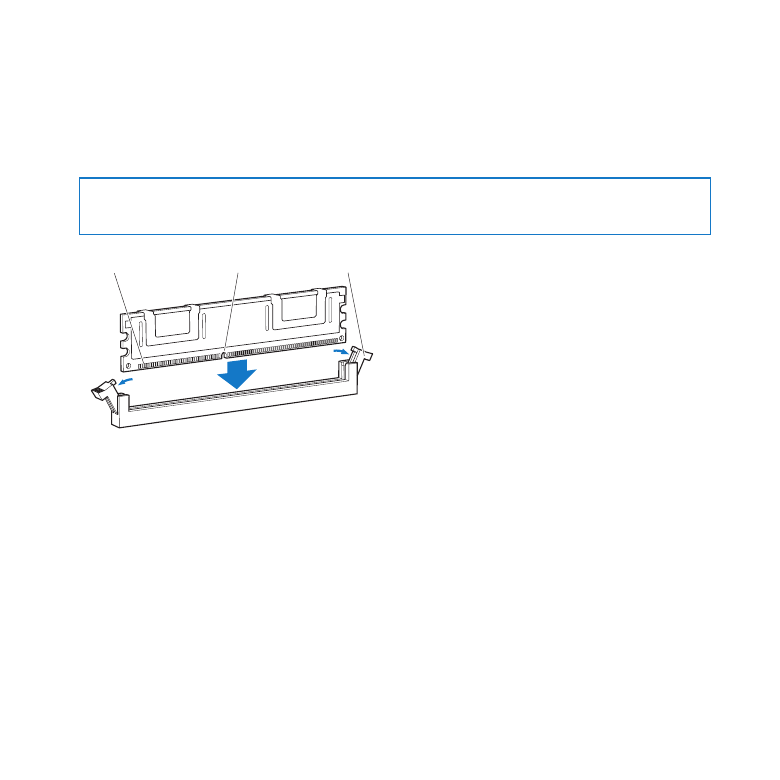
50
Kapitel 3
Gør en god ting bedre
5
Åbn tapperne på DIMM-pladserne 1, 2 og 3, og skub dem ud til siderne. Fjern derefter
DIMM-enhederne fra pladserne.
6
Installer DIMM-enheder ved at rette dem ind efter DIMM-pladserne og skubbe begge
ender af DIMM-enheden ned, indtil armene er lodrette, og tapperne griber fat.
BEMÆRK:
For ikke at beskadige DIMM-enheden skal du holde i hjørnerne af den og
ikke røre ved guldstikkene eller andre komponenter.
Tapper
Hak
Stik
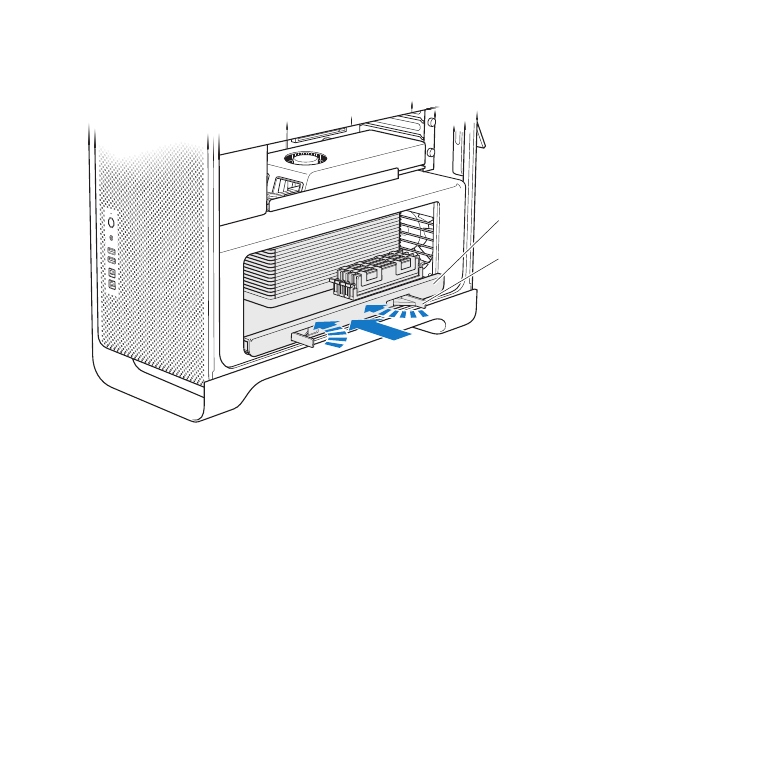
51
Kapitel 3
Gør en god ting bedre
7
Geninstaller processorbakken ved at skubbe den, indtil låsene har en 90-graders vinkel.
Processor-
bakke
Lås
8
Skub låsene helt ind for at lukke dem og sætte processorbakken på plads.
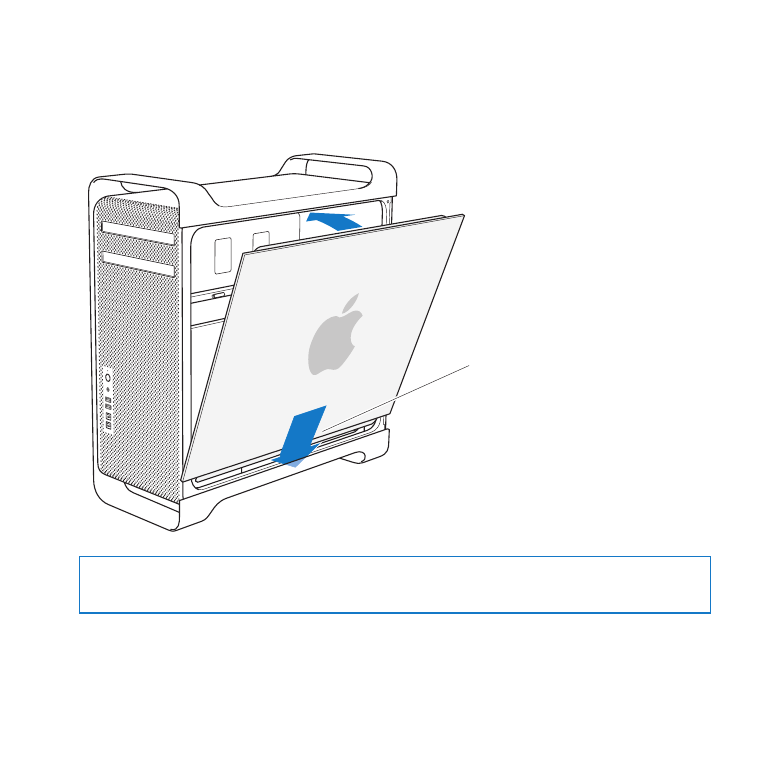
52
Kapitel 3
Gør en god ting bedre
9
Sæt siden på igen.
Når du sætter sidedækslet på igen, skal du sørge for, at låsen vender opad. Hold
sidedækslet på plads, mens du skubber låsen ned.
Anbring siden
i pladsen, og
skub for at
lukke den.
BEMÆRK:
Sæt altid sidedækslet på plads, når du har installeret komponenter. Mac Pro
virker ikke korrekt, hvis sidedækslet ikke er på plads.
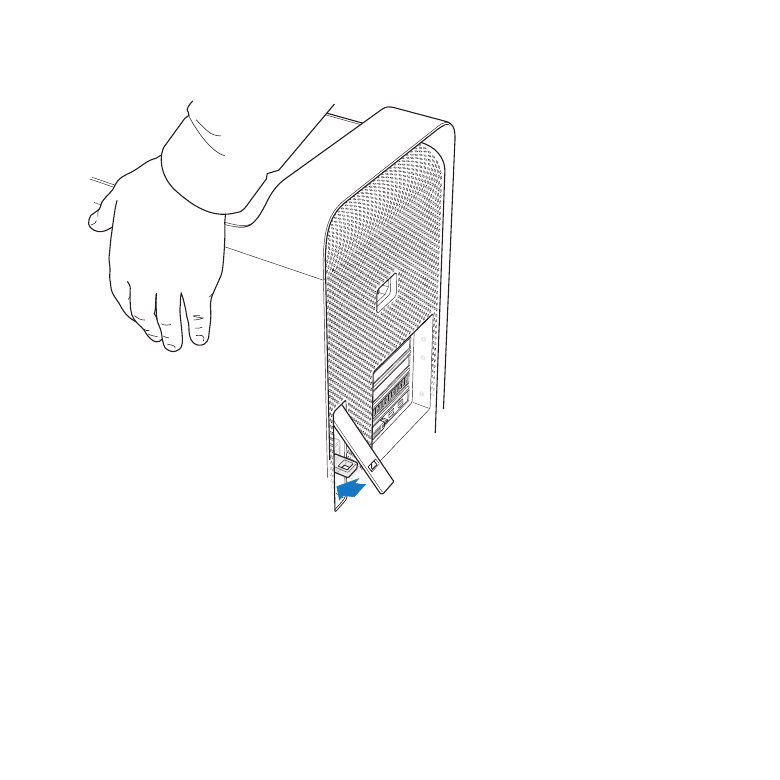
53
Kapitel 3
Gør en god ting bedre
10
Hold sidedækslet mod Mac Pro, og skub låsen ned for at fastgøre sidedækslet.
Du kan montere en lås eller et låsekabel i en metalsløjfe (under dækslet) for at sikre
Mac Pro. Skub metalsløjfen ned, før du lukker dækslet, og luk dækslet og monter låsen
eller kablet gennem sløjfen.
54
Kapitel 3
Gør en god ting bedre
Installere hukommelse i en 8-core eller 12-core Mac Pro
8-core og 12-core Mac Pro har otte hukommelsespladser og leveres i de fleste
konfigurationer med mindst seks installerede 1 GB DIMM-enheder. Du kan installere op
til 32 GB hukommelse.
Det er vigtigt, at alle DIMM-enheder, som installeres i Mac Pro, opfylder
specifikationerne. Brug de følgende instruktioner til at installere DIMM-enheder i en
8-core eller 12-core Mac Pro.
Du installerer hukommelse i en Mac Pro med to processorer på følgende måde:
1
Luk Mac Pro ned, åbn den, og fjern sidedækslet som beskrevet i instruktionerne i ”Åbne
Mac Pro” på side 39.
ADVARSEL:
Lad Mac Pro køle af i 5 – 10 minutter, før du fjerner processorbakken eller rører
de interne komponenter. Processorbakken og komponenterne kan være meget varme.
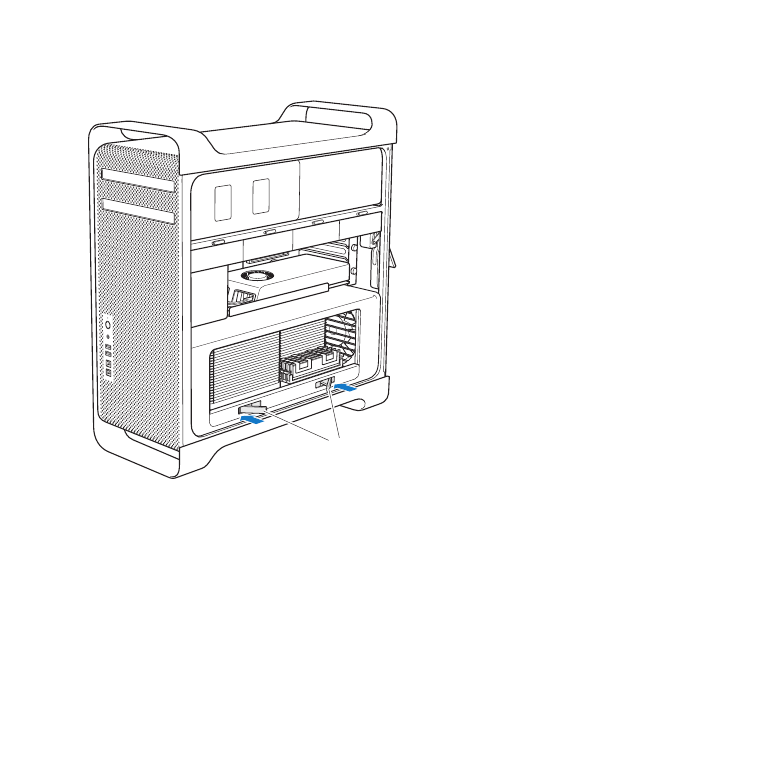
55
Kapitel 3
Gør en god ting bedre
2
Skub låsene på processorbakken, indtil de står en smule åbne.
Låse
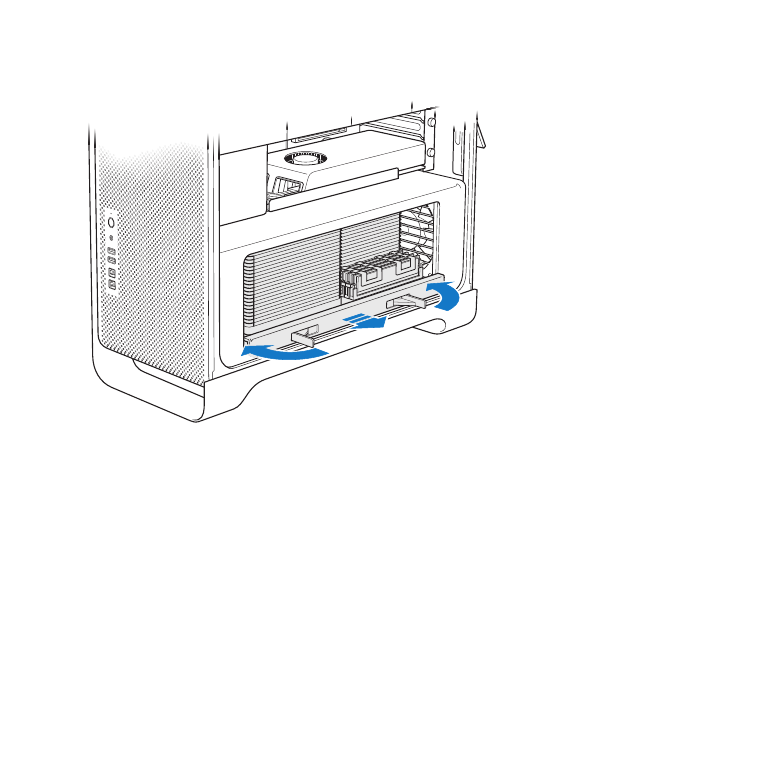
56
Kapitel 3
Gør en god ting bedre
3
Træk låsene, indtil de er helt åbne, og frigør processorbakken.
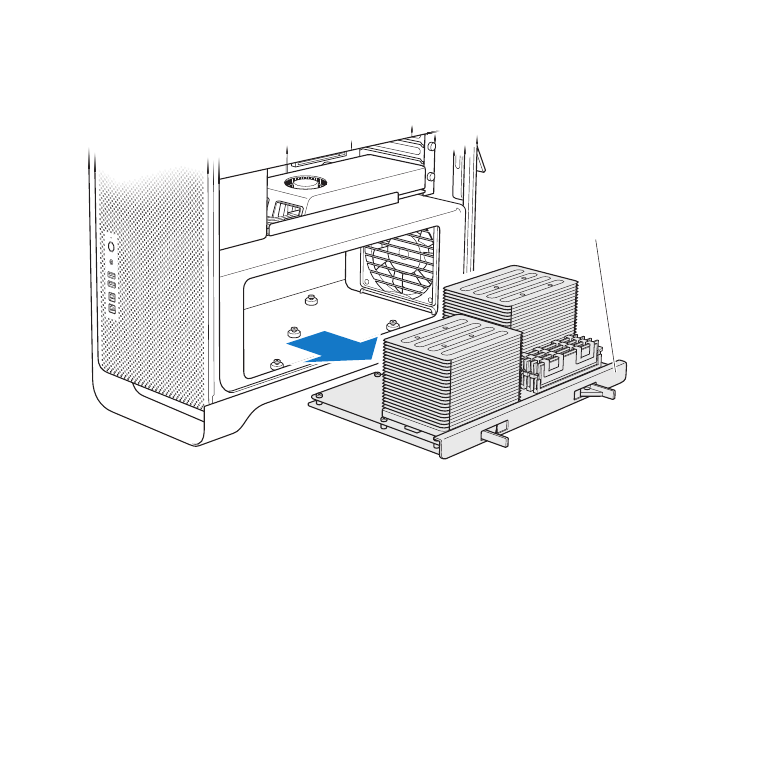
57
Kapitel 3
Gør en god ting bedre
4
Fjern processorbakken, og læg den på en ren, blød klud på bordet eller på en anden
overflade for at beskytte bakken og undgå at ridse bordet.
Processorbakke
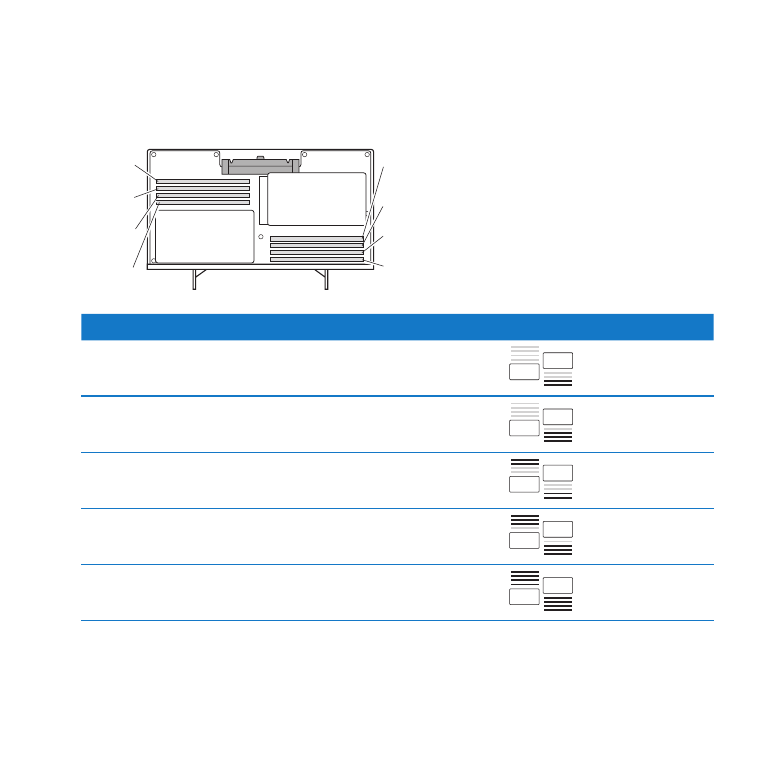
58
Kapitel 3
Gør en god ting bedre
Hvis du installerer DIMM-enheder af samme størrelse (f.eks. 1 GB DIMM-enheder eller
2 GB DIMM-enheder) i en 8-core eller 12-core Mac Pro, anbefaler Apple, at du udfylder
pladser i den rækkefølge, der vises i tabellen.
Plads 4
Plads 3
Plads 2
Plads 1
Plads 5
Plads 6
Plads 7
Plads 8
Hvis du har
Udfyld disse pladser
To DIMM-enheder
1 og 2
Tre DIMM-enheder
1, 2 og 3
Fire DIMM-enheder
1, 2 og 5, 6
Seks DIMM-enheder
1, 2, 3 og 5, 6, 7
Otte DIMM-enheder
1, 2, 3, 4 og 5, 6, 7, 8 (alle)
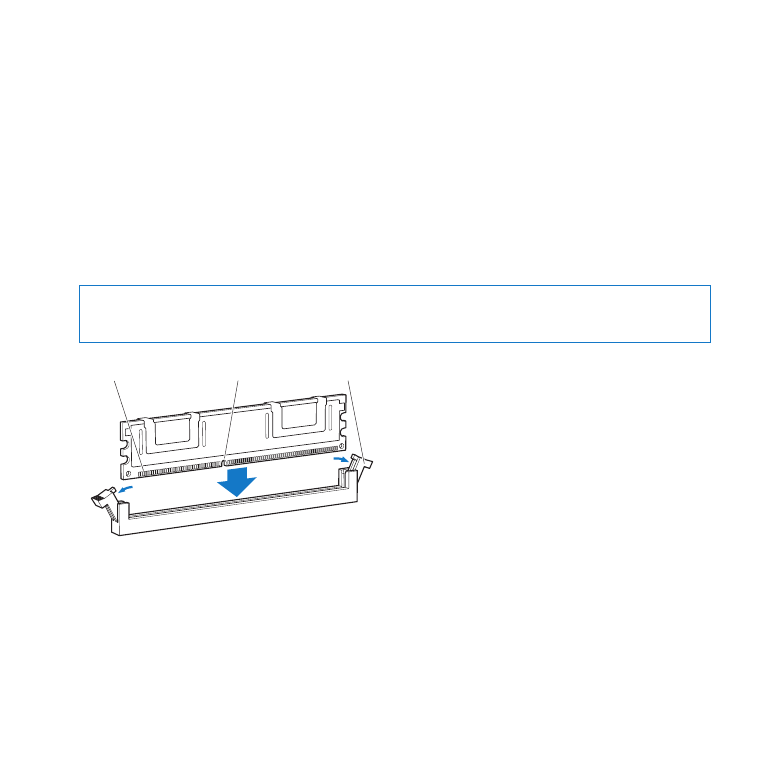
59
Kapitel 3
Gør en god ting bedre
Bemærk: Hvis du installerer DIMM-enheder med forskellig størrelse i Mac Pro, skal
du følge rækkefølgen i tabellen. Hvis den DIMM-konfiguration, du installerer, ikke
forbedrer ydeevnen, vises Værktøj til hukommelsesplads på skærmen og anbefaler en
bedre konfiguration.
Du bruger hjælpeprogrammet igen ved at gå til /System/Library/CoreServices/Værktøj
til hukommelsesplads.
5
Installer DIMM-enheder ved at rette dem ind efter DIMM-pladserne og skubbe begge
ender af DIMM-enheden ned, indtil armene er lodrette, og tapperne griber fat.
BEMÆRK:
For ikke at beskadige DIMM-enheden skal du holde i hjørnerne af den og
ikke røre ved guldstikkene eller andre komponenter.
Tapper
Hak
Stik
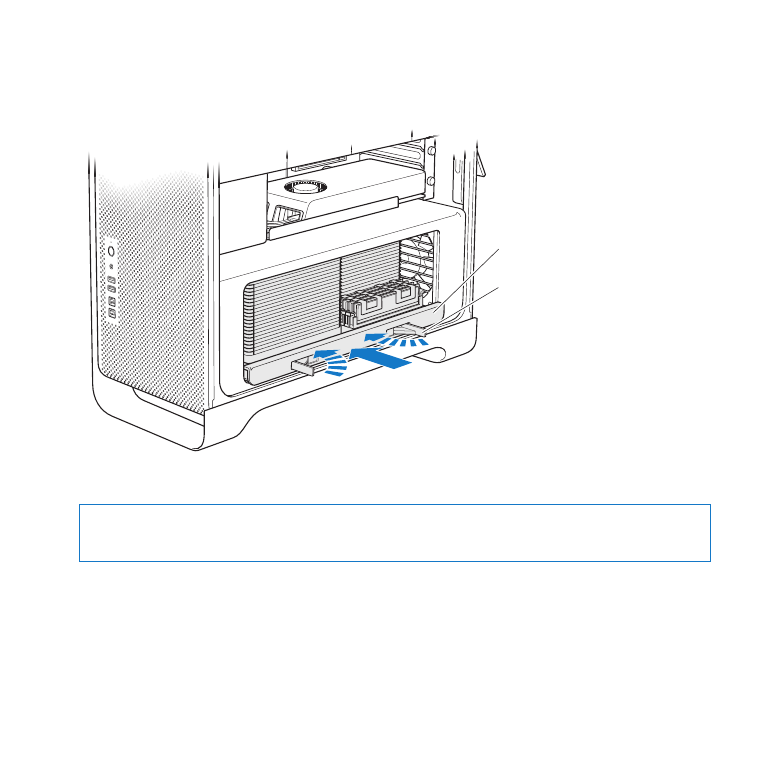
60
Kapitel 3
Gør en god ting bedre
6
Geninstaller processorbakken ved at skubbe den, indtil låsene har en 90-graders vinkel.
7
Skub låsene helt ind for at lukke dem og sætte processorbakken på plads.
Processor-
bakke
Lås
8
Sæt dækslet på plads igen som beskrevet i instruktionerne, der starter på side 52.
BEMÆRK:
Sæt altid sidedækslet på plads, når du har installeret komponenter. Mac Pro
virker ikke korrekt, hvis sidedækslet ikke er på plads.
61
Kapitel 3
Gør en god ting bedre